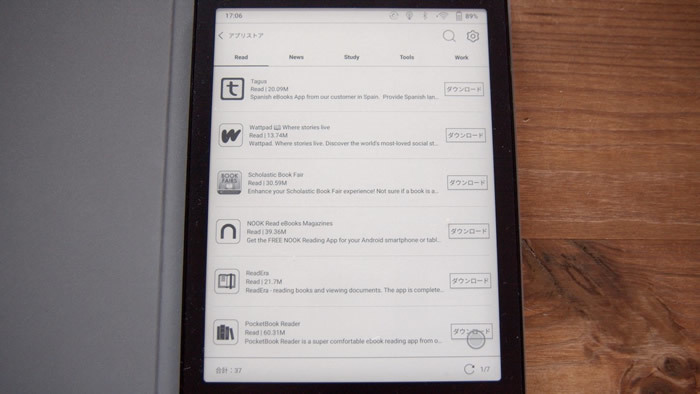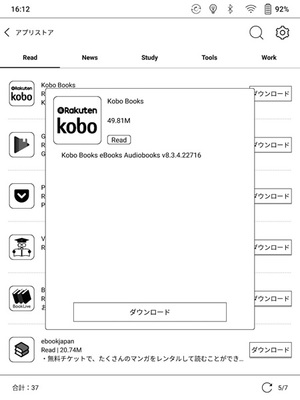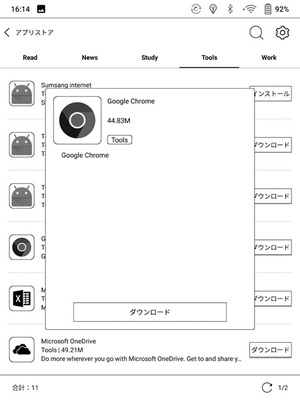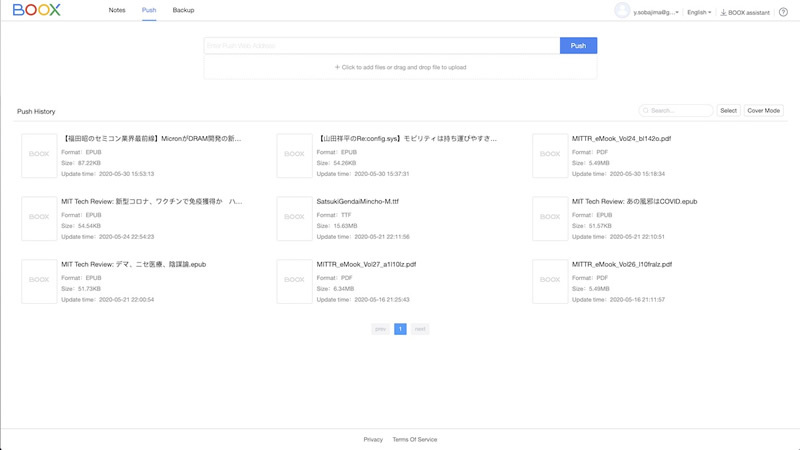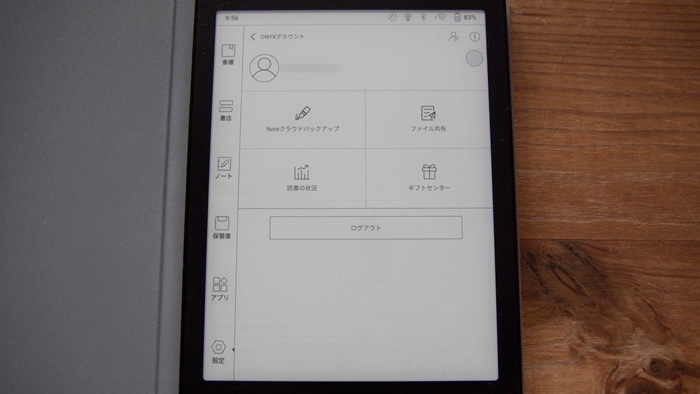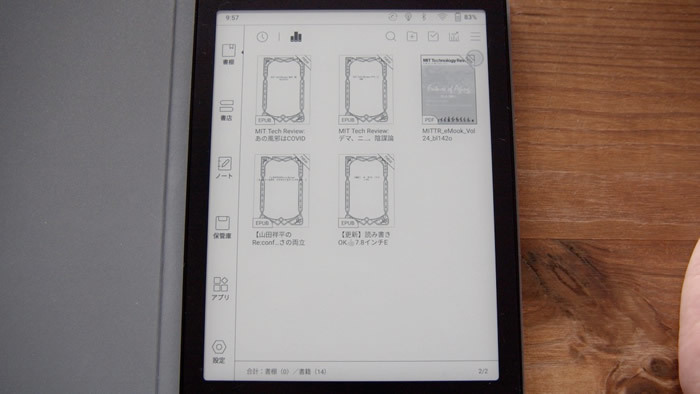ガジェットマニアが必ず通る電子ペーパーを搭載するAndroidタブレット「BOOX nova 2」のレビュー後編です。
読書の合間に、作者の情報を検索したいとか、作者のTwitterのチェックをKindleで完結できればと考えたのが、BOOX nova 2を買うきっかけでした。もう少しの汎用性が欲しかったので、こうしたことが読書の合間にできるBOOX nova 2はハマる端末となりました。
さて、今回は読書をする端末としてのBOOX nova 2をみていきます。
BOOXストアに公開されているアプリ
BOOX nova 2はPlayストアを搭載していますが、独自ストアの「BOOXストア」も搭載しています。
Playストアには、BOOX nova 2での動作に難のあるアプリがありますが、BOOXストアのアプリは、E-Inkに最適化されたアプリで、BOOX nova 2で問題なく動作するので安心してインストールできます。
BOOXのアプリストア
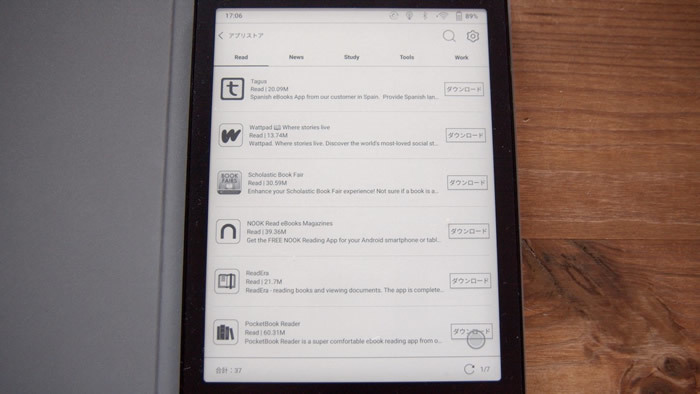
BOOXストアに公開されているアプリ
まず、主な用途になる電子書籍関連のアプリからです。以下が公開されています。
- Kobo Books
- Play Books
- Book Live!
- ebookjapan
- honto
- kinoppy
Kindleアプリがないので、Playストアを有効にしてインストールする必要があります。Kindleアプリは、読む本によってハングアップするという報告がありますが、筆者は遭遇していません。むしろ、漫画のダウンロードがKindleよりも速いので快適に使えています。
BOOXアプリストアからKoboがインストールできる
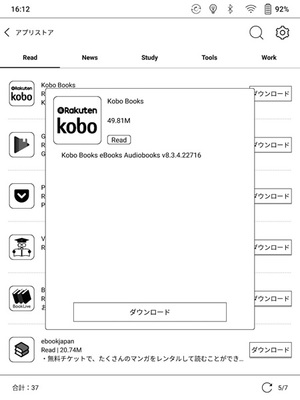
以下のWebブラウザも公開されており好みのものが使えます。筆者は、Webブラウザの利用頻度が低いので標準Webブラウザを使っています。
- Samsung Internet
- Google Chrome
- Firefox
Chromeもインストールできる
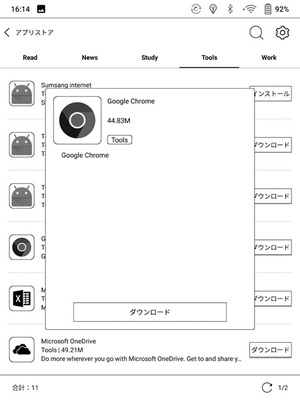
その他、ストアに公開されているアプリで、BOOX nova 2と相性が良さそうなアプリをピックアップしました。
- Word
- Excel
- Outlook
- Dropbox
- One Drive
- Google Drive
- Todoist
- Google翻訳
- Google Keep
- Evernote
その他、必要になりそうなものは日本語入力アプリくらいですが、これはPlayストアからインストールする必要があります。
”読む”を支える「send2boox」
最近はサブスクリプション方式で、契約すると深掘りした記事がダウンロードできるサイトが増えました。筆者は、こうしたサイトから得たPDFをBOOX nova 2に転送して読んでいます。
PDFを読むには、ファイルを端末に転送する必要があります。
一般的には、PCとUSBケーブルで接続してファイル転送することになりますが面倒です。BOOX nova 2では、Webサービスの「send2boox」か「Wi-Fi転送」で端末にPDFが転送できます。
send2boox
send2boox使うと、ネット経由でBOOX nova 2にファイルが転送できます。
BOOXのWebサービス
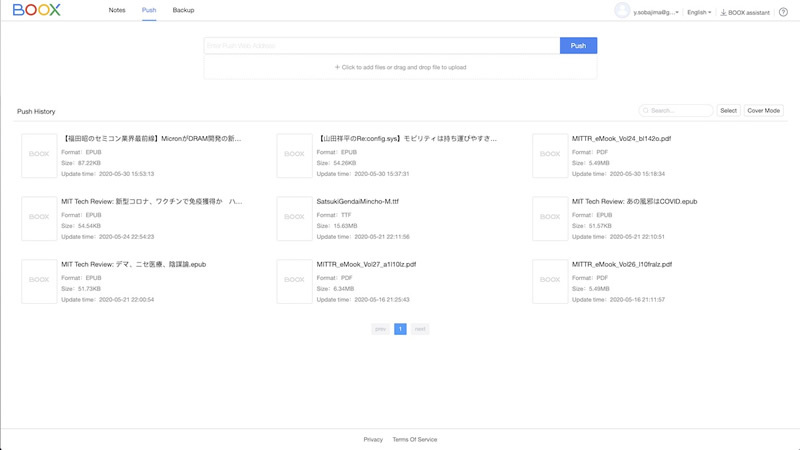
sned2booxを使うには、メールアドレスを登録してアカウントを作成します。
アカウントは、端末の「設定」-「アカウント管理」-「ONYXアカウント」から作成します。これでWebサービスも使えます。
PCのWebブラウザでサービスサイトへアクセスして、ダウンロードしたPDFを指定して端末にプッシュします。プッシュしたファイルは、端末がネットに接続されていると自動でダウンロードされます。
BOOXのアカウント設定画面
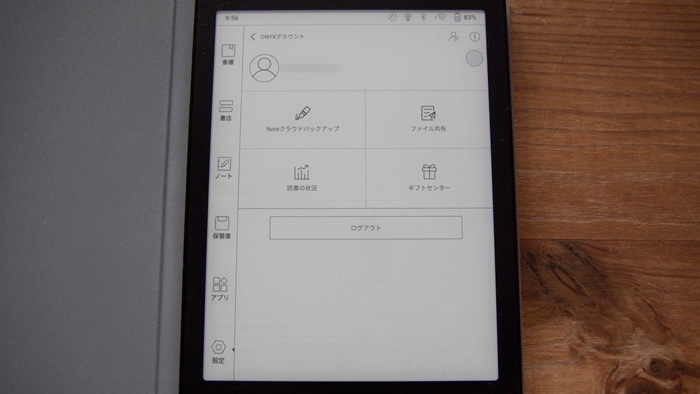
PDFだけでなくURLを指定してプッシュすると、WebサイトをEPUBに変換して端末に転送します。プッシュしたURLは、レイアウトや画像が削除されて横書きのテキストだけになります。他、ページ分割されているWebサイト、すべてのページが転送されるのでなく、プッシュで指定したURLだけがEPUB化されるのでサイトを選びます。
EPUBは内蔵のNeo Readerで読みます。読み終えたら手動で削除する必要があるため、少しだけ手間をかけて管理する必要があります。
EPUBにしたWebサイトも書棚に表示される
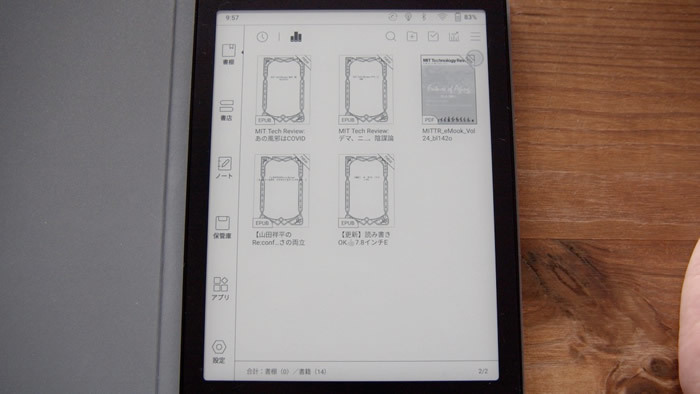
Wi-Fi転送
もう1つのWi-Fiを使ったファイル転送です。
PCのWebブラウザで指定のIPアドレスへアクセスすると、Webの操作画面が表示されます。この画面で、ファイルを選択してアップロードすると、端末にファイルが転送されます。PDFの転送であれば、これを使う方法も考えられますが、send2booxにあるサイトをEPUB化する機能は使えません。
IPアドレスは、「設定」-「アカウント管理」-「ONYXアカウント」で確認できます。
まとめ
PDFにしろWebサイトにしろPCでも読めるものを、わざわざBOOX nova 2に転送して読む理由は、短い時間でつまみ読みをするよりも、道具を替えて自分自身を読書モードにして、まとまった時間を確保して読書をするほうが理解度が高まると感じているからです。
これは、BOOX nova 2でしかできないことではありませんが、Kindleだと特化し過ぎていて不自由に感じることがあり、BOOX nova 2は良いさじ加減だと筆者は感じています。
今週は、このあたりで、また来週。